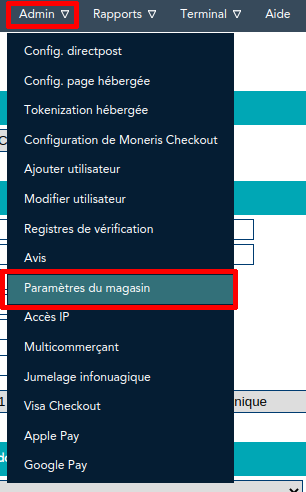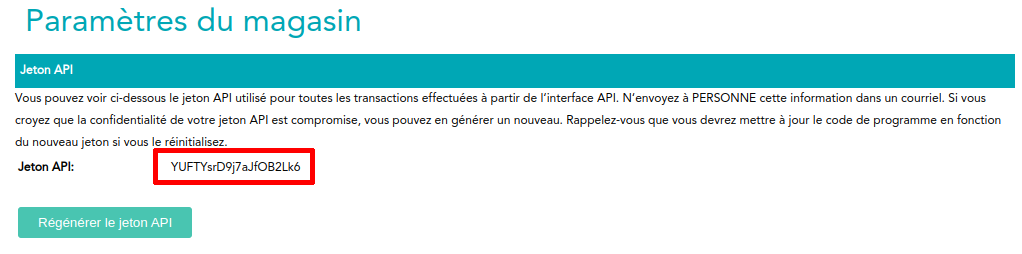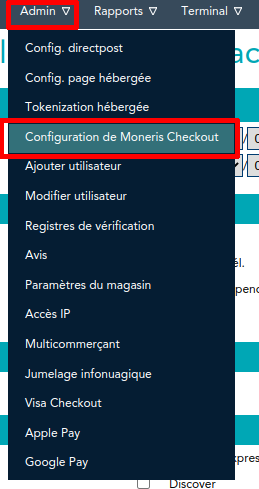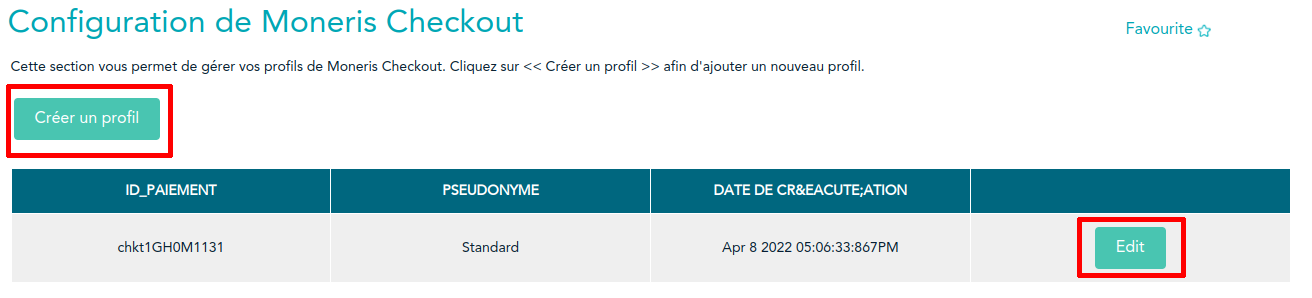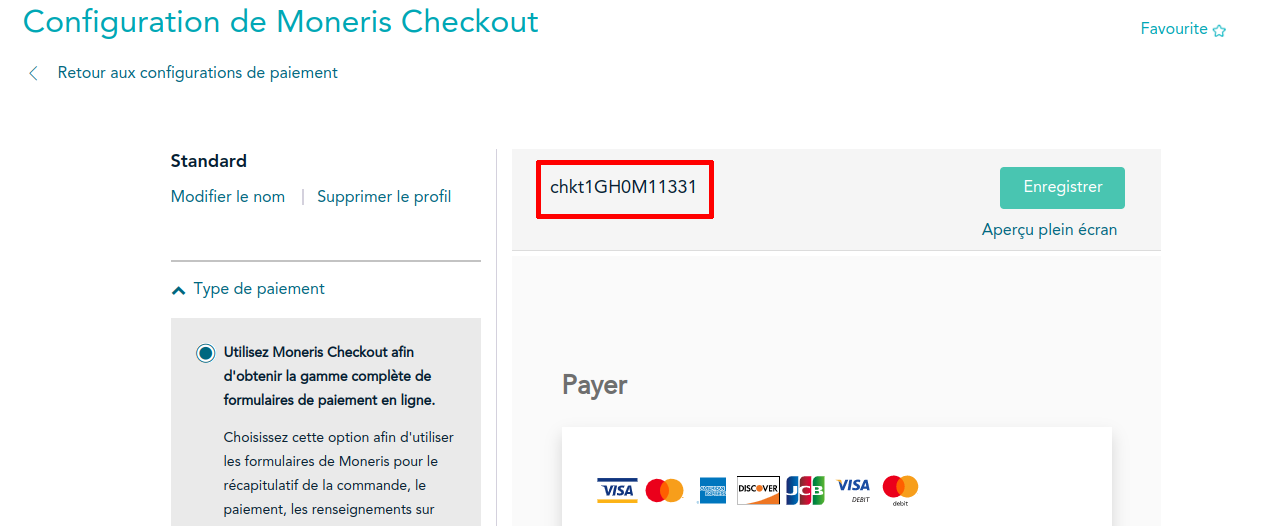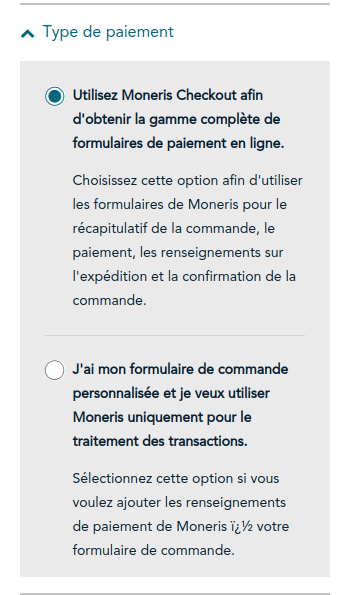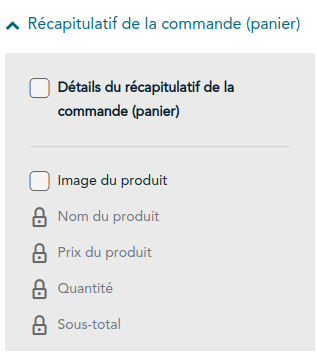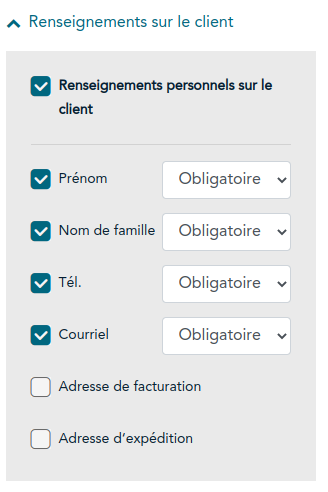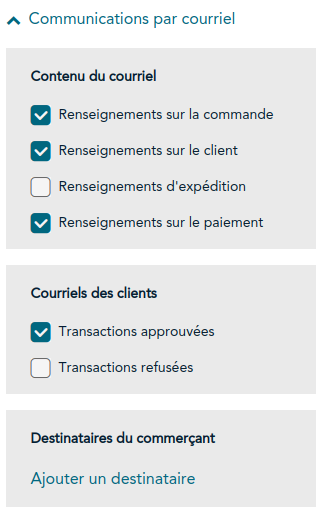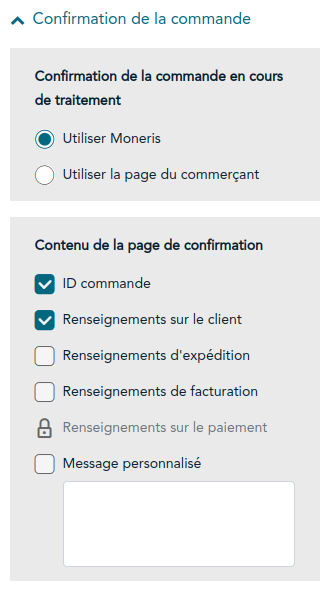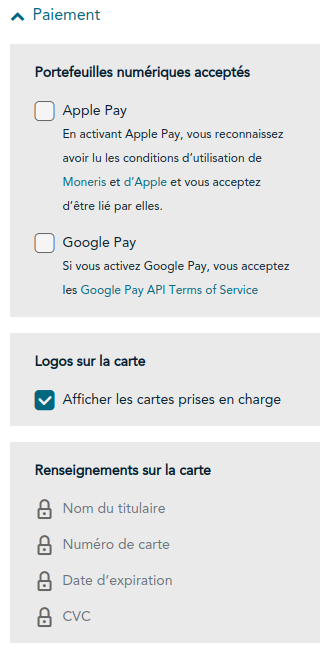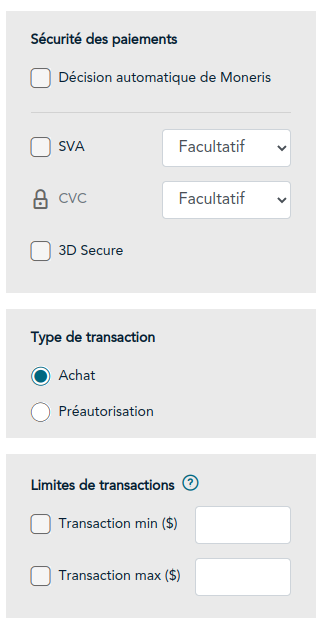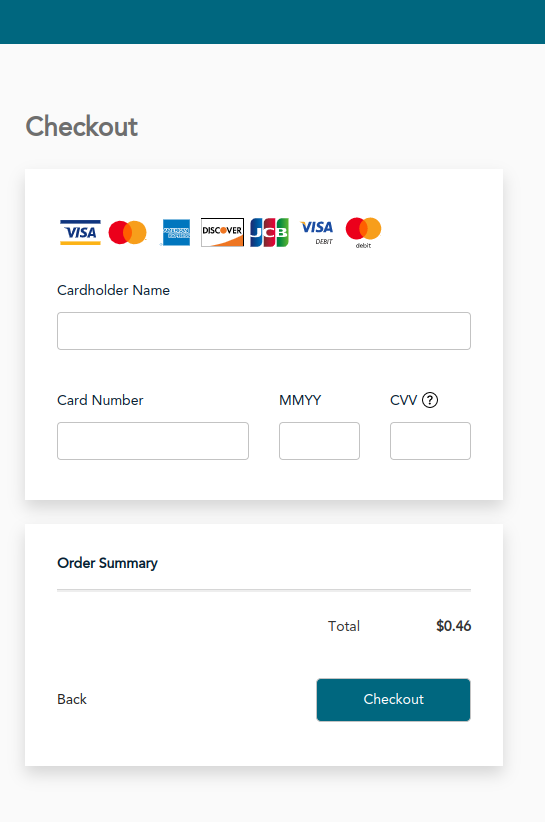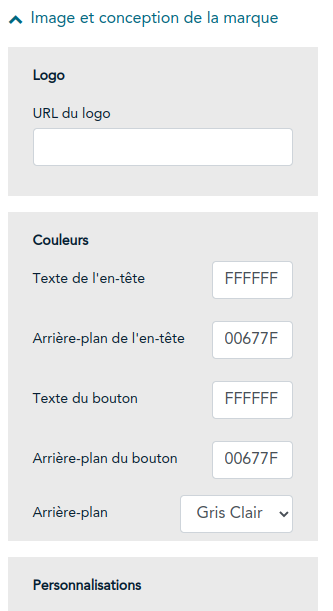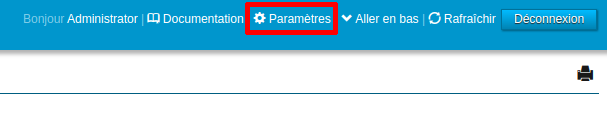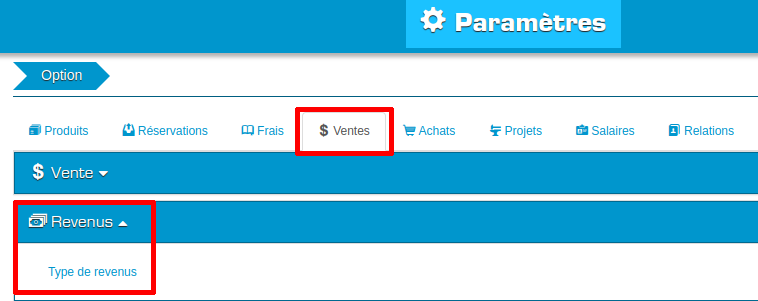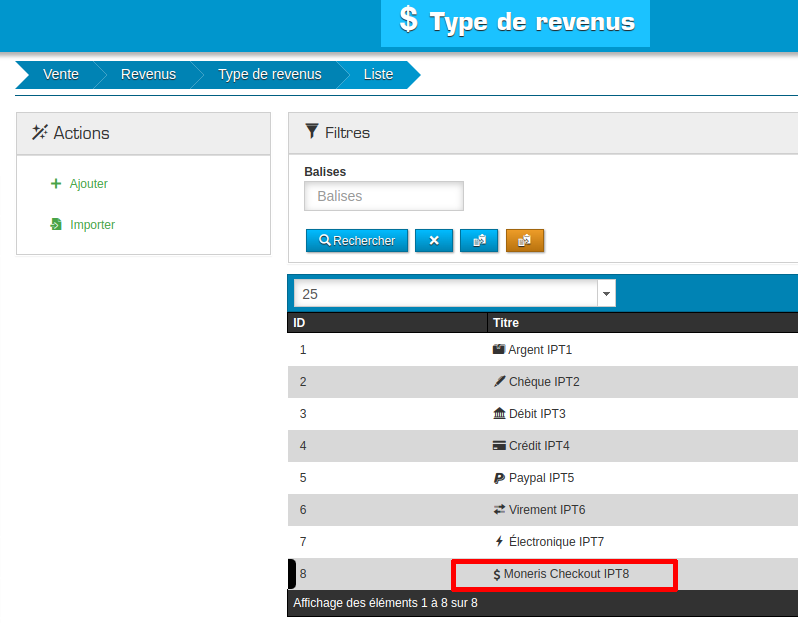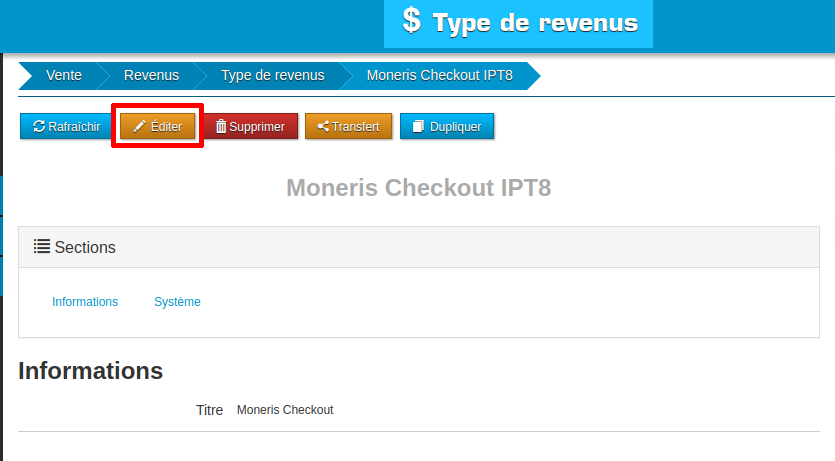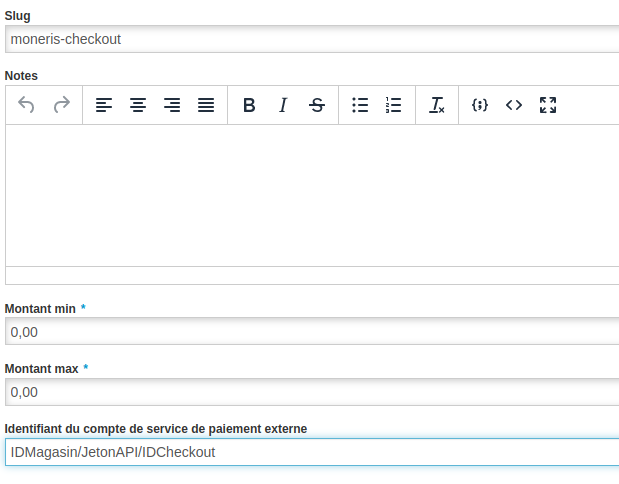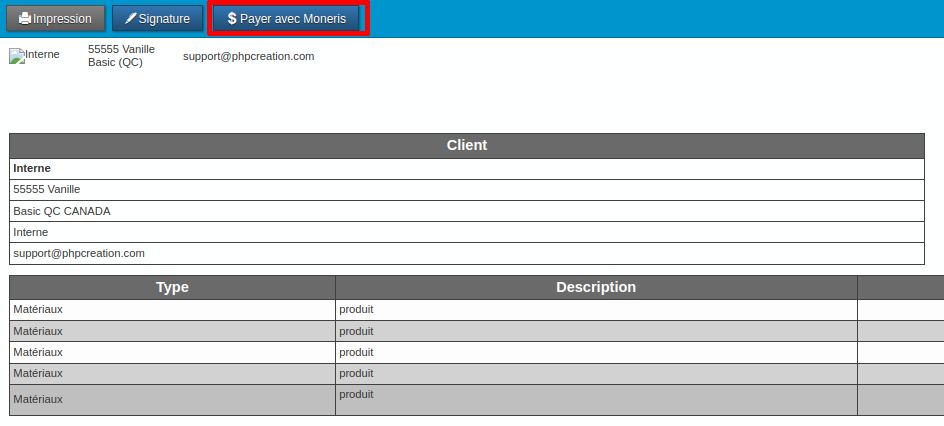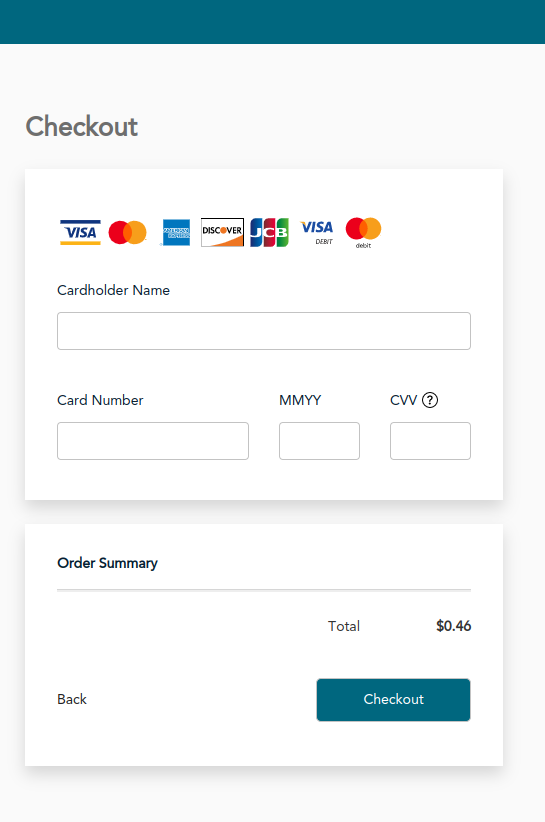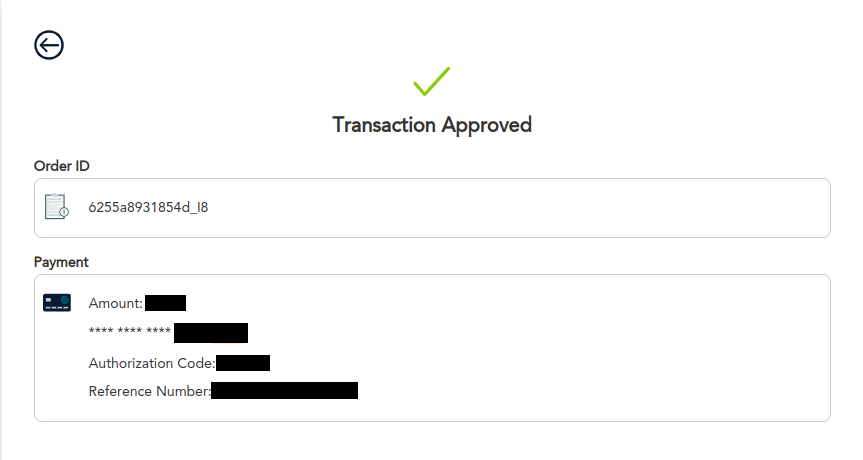Qu'est-ce que c'est, Moneris Checkout?
Moneris Checkout offre aux commerçants un moyen simple et sécurisé de traiter les paiements en ligne en intégrant une fonctionnalité de paiement dans la page de paiement du commerçant.
Il est donc possible d’utiliser Moneris Checkout pour permettre à vos clients de payer leurs factures en ligne directement à partir du ERP!
Pour vous permettre de le visualiser, lorsque le client reçoit le lien vers la vente que vous lui avez envoyé par courriel, il y aurait donc un bouton disponible pour payer directement le montant à payer sur la facture, à partir de l’impression anonyme.
Qu'est-ce que c'est, Moneris Checkout?
Moneris Checkout offre aux commerçants un moyen simple et sécurisé de traiter les paiements en ligne en intégrant une fonctionnalité de paiement dans la page de paiement du commerçant.
Il est donc possible d’utiliser Moneris Checkout pour permettre à vos clients de payer leurs factures en ligne directement à partir du ERP!
Pour vous permettre de le visualiser, lorsque le client reçoit le lien vers la vente que vous lui avez envoyé par courriel, il y aurait donc un bouton disponible pour payer directement le montant à payer sur la facture, à partir de l’impression anonyme.
Prérequis
Tout d’abord, vous devez avoir un compte marchand Moneris pour pouvoir vous connecter au Centre de ressources aux commerçants.
Ensuite, vous devez avoir un jeton API valide et un ID de Checkout.
Vous ne savez pas comment obtenir ces deux informations? Les étapes pour les obtenir se trouvent sont en-dessous.
Vous avez déjà ces informations en main? Cliquez ici pour passer tout de suite à la configuration.
Prérequis
Tout d’abord, vous devez avoir un compte marchand Moneris pour pouvoir vous connecter au Centre de ressources aux commerçants.
Ensuite, vous devez avoir un jeton API valide et un ID de Checkout.
Vous ne savez pas comment obtenir ces deux informations? Les étapes pour les obtenir se trouvent sont en-dessous.
Vous avez déjà ces informations en main? Cliquez ici pour passer tout de suite à la configuration.
Comment obtenir un jeton d'API
Premièrement, connectez-vous au Centre de ressources aux commerçants.
Par la suite, dans le menu « Admin », il y a un lien vers la page « Paramètres du magasin ».
Comment obtenir un jeton d'API
Premièrement, connectez-vous au Centre de ressources aux commerçants.
Par la suite, dans le menu « Admin », il y a un lien vers la page « Paramètres du magasin ».
Comment obtenir un Checkout ID
Encore en étant connecté au Centre de ressources aux commerçants.
Par la suite, dans le menu « Admin », il y a un lien vers la page « Configuration de Moneris Checkout ».
Vous arriverez dans une page avec la liste de vos profils Moneris Checkout.
Si ce n’est pas déjà fait, créez un profil.
Après avoir créé un profil, cliquez sur « Modifier » pour accéder aux détails du profil.
Comment obtenir un Checkout ID
Encore en étant connecté au Centre de ressources aux commerçants.
Par la suite, dans le menu « Admin », il y a un lien vers la page « Configuration de Moneris Checkout ».
Configuration du Moneris Checkout
Il y a plusieurs configurations disponibles, voici celles de base pour effectuer des paiements à partir du ERP.
Type de paiement
Utiliser les formulaires de Moneris, puisque nous ne fournissons pas d’alternative.
Les formulaires sont tout de même personnalisables, voir les autres informations plus bas.
Récapitulation de commande
Tout décocher, car nous n’envoyons pas les informations à Moneris pour créer cette partie du formulaire.
Informations du client
Permet d’ajouter des champs pour que le client entre des informations supplémentaires.
Les adresses de facturations et d’expéditions sont moins intéressantes dans notre cas, mais les informations de bases comme nom, prénom et courriel permettent à Moneris d’envoyer une confirmation par courriel au client lorsque la transaction est effetcuée.
À noter que c’est facultatif, le formulaire de Checkout fonctionne très bien sans cela.
Communications par courriel
Permet de sélectionner le contenu que l’on veut afficher dans les courriels que Moneris envoient aux clients.
Informations de commande
Permet de personnalisé la page de confirmation du paiement, qui est affiché lorsque le paiement est complété.
Informations de paiement - Partie 1
Possibilité de supporter Google Pay ou Apple Pay.
Afficher ou nom les types de paiements supportés.
Informations de paiement - Partie 2
Possibilité de personnalisé la sécurité sur les paiements.
Le CVC est utilisé par défaut.
Configuration du Moneris Checkout
Il y a plusieurs configurations disponibles, voici celles de base pour effectuer des paiements à partir du ERP.
Informations du client
Permet d’ajouter des champs pour que le client entre des informations supplémentaires.
Les adresses de facturations et d’expéditions sont moins intéressantes dans notre cas, mais les informations de bases comme nom, prénom et courriel permettent à Moneris d’envoyer une confirmation par courriel au client lorsque la transaction est effetcuée.
À noter que c’est facultatif, le formulaire de Checkout fonctionne très bien sans cela.
Configurer Moneris Checkout dans votre ERP
Pour configurer Moneris Checkout dans votre ERP, vous devez accéder aux « Types de paiements de vente ».
À partir de n’importe qu’elle page, cliquez sur « Paramètres » dans le coin supérieur droit de la page.
Cliquez sur « Je ferai attention, promis ».
Ensuite, cliquez sur la section « Vente », puis sur le menu déroulant « Revenus ».
Cliquez sur le lien « Types de revenus ».
Vous devriez maintenant être dans la page de la liste des types de revenus.
Sélectionnez le type de paiement « Moneris Checkout ».
Dans le champ « Identifiant du compte de service de paiement externe », vous devez entrer vos informations comme suit:
ID Magasin/Jeton API/ID Checkout
ex: monca01234/ab1c2de34fg56h/chkt01234abcde
Il est possible d’entrer un montant minimum et un montant maximum de paiement, pour que seulement les ventes avec un montant à payer entre le minumum et le maximum puissent être payer avec ce type de paiement.
Par défaut, un minimum de 0 et un maximum de 0 pour accepter tous les montants.
De plus, le montant à payer doit être plus grand ou égal à 0.05$ pour que l’action de paiement par moneris checkout soit disponible.
Configurer Moneris Checkout dans votre ERP
Pour configurer Moneris Checkout dans votre ERP, vous devez accéder aux « Types de paiements de vente ».
Dans le champ « Identifiant du compte de service de paiement externe », vous devez entrer vos informations comme suit:
ID Magasin/Jeton API/ID Checkout
ex: monca01234/ab1c2de34fg56h/chkt01234abcde
Il est possible d’entrer un montant minimum et un montant maximum de paiement, pour que seulement les ventes avec un montant à payer entre le minumum et le maximum puissent être payer avec ce type de paiement.
Par défaut, un minimum de 0 et un maximum de 0 pour accepter tous les montants.
Comment utiliser la fonctionnalité de Moneris Checkout
À partir de l’impression anonyme d’une vente (donc l’impression que vos clients ont accès), dans le coin supérieur gauche de la page, cliquer sur « Payer avec Moneris ».
Vous arriverez dans la page de Moneris Checkout, simplement remplir le formulaire et soumettre le paiement.
Comment utiliser la fonctionnalité de Moneris Checkout
À partir de l’impression anonyme d’une vente (donc l’impression que vos clients ont accès), dans le coin supérieur gauche de la page, cliquer sur « Payer avec Moneris ».